Создание расписания в группе

Создание расписания в новой группе
После создания группы в ней еще отсутствует расписание тренировок. Для его добавления во вкладке "Тренировки" профиля группы нажмите "Добавить".
Вариант 1. Вы можете добавить каждую тренировку вручную, введя ее дату, время проведения, продолжительность и затем, перейдя на страницу созданной тренировки, добавить информацию о тренере и посещаемости.
После создания группы в ней еще отсутствует расписание тренировок. Для его добавления во вкладке "Тренировки" профиля группы нажмите "Добавить".
Вариант 1. Вы можете добавить каждую тренировку вручную, введя ее дату, время проведения, продолжительность и затем, перейдя на страницу созданной тренировки, добавить информацию о тренере и посещаемости.

Вариант 2. Если на странице группы добавлена информация о днях и продолжительности проведения занятий, вы можете выполнить автоматическую генерацию тренировок группы в соответствии с ее периодом работы.
Для этого после нажатия кнопки "Добавить", выберите "Создать по расписанию". На весь период работы группы будет сгенерирован список тренировок.
Для групп с типом тренировок "По предварительной записи" вводится максимальное количество учеников на тренировке. На такие тренировки клиенты могут записываться самостоятельно в своем личном кабинете.
Изменение расписания через "Группы"
На странице группы во вкладке "Тренировки" нажмите на кнопку "Добавить тренировку", чтобы добавить новое занятие в расписание.
Либо нажмите на название уже имеющейся в расписании тренировки и на ее странице отредактируйте необходимую информацию: группу, филиал, дату, время, продолжительность, тренера, учеников.
Вы можете также удалить данную тренировку: "Редактировать" → "Удалить".
На странице группы во вкладке "Тренировки" нажмите на кнопку "Добавить тренировку", чтобы добавить новое занятие в расписание.
Либо нажмите на название уже имеющейся в расписании тренировки и на ее странице отредактируйте необходимую информацию: группу, филиал, дату, время, продолжительность, тренера, учеников.
Вы можете также удалить данную тренировку: "Редактировать" → "Удалить".
Создание и редактирование тренировок через раздел "Расписание"
1. Перейдите в раздел меню "Расписание" и вы увидите список всех тренировок на сегодня. Вы можете отфильтровать данный список по группе, филиалу, тренеру, дате, типу занятий и сезону.
2. Нажмите "Добавить тренировку" и выберите группу, в которой она должна проводиться, филиал, дату, время проведения и продолжительность тренировки. Созданная тренировка отобразится в общем расписании и на странице группы.
3. Для того чтобы редактировать имеющуюся в расписании тренировку, перейдите на ее страницу, кликнув на название тренировки, и нажмите "Редактировать".
4. Вы можете также удалить данную тренировку: "Редактировать" → "Удалить".
1. Перейдите в раздел меню "Расписание" и вы увидите список всех тренировок на сегодня. Вы можете отфильтровать данный список по группе, филиалу, тренеру, дате, типу занятий и сезону.
2. Нажмите "Добавить тренировку" и выберите группу, в которой она должна проводиться, филиал, дату, время проведения и продолжительность тренировки. Созданная тренировка отобразится в общем расписании и на странице группы.
3. Для того чтобы редактировать имеющуюся в расписании тренировку, перейдите на ее страницу, кликнув на название тренировки, и нажмите "Редактировать".
4. Вы можете также удалить данную тренировку: "Редактировать" → "Удалить".
Как привязать к тренировке другой абонемент ученика?
Вы можете привязать ученику другой абонемент к уже состоявшейся тренировке. Для этого:
1. Отметьте посещаемость тренировки;
2. На странице тренировки (или на странице посещений по текущему абонементу) нажмите на имя нужного вам ученика;
3. На открывшейся странице в строке "Абонемент" нажмите "Изменить" и выберите нужный.
1. Отметьте посещаемость тренировки;
2. На странице тренировки (или на странице посещений по текущему абонементу) нажмите на имя нужного вам ученика;
3. На открывшейся странице в строке "Абонемент" нажмите "Изменить" и выберите нужный.
На этой же странице тренер может оставить свой комментарий об ученике (либо д.з ученику) в блоке "Отзыв тренера". Отзыв отобразится в личном кабинете клиента.

